分屏,轻松应对多任务
| 分屏,轻松应对多任务 |
开启分屏,可同时使用两个应用。使用前,建议进入,确保智慧多窗应用栏开关已开启。
开启分屏
打开应用,从屏幕两侧边缘向内滑动并停顿,调出智慧多窗应用栏,长按并拖动应用至屏幕,抬手后开启分屏。
互换分屏位置
拖动分屏应用顶部 至屏幕另一侧后抬手。
调节分屏比例
滑动分屏界线 ![]() 。
。
退出分屏
滑动分屏界线 ![]() 至屏幕边缘。
至屏幕边缘。
部分应用暂不支持分屏显示。
同一时间只能使用两个分屏应用。
在分屏应用间快速拖拽
打开分屏应用后,可以直接在应用间拖拽图片、文字或文档。
拖拽图片:例如,在编辑笔记时,同时打开文件管理并选中一张图片,可将其拖拽至笔记编辑页面。
拖拽文字:例如,在发送微信时,同时打开笔记长按并标选中需要文字,再次长按可将其拖拽至微信中。
拖拽文档:例如,在编辑电子邮件时,同时打开文件管理选中一篇文档,可将其拖拽至电子邮件。
部分应用不支持应用间拖拽。
添加、移动或移除分屏应用
添加应用:调出智慧多窗应用栏,点击
,点击要添加的应用,点击完成。
移动应用:调出智慧多窗应用栏,点击
,在应用栏中长按应用图标并拖拽,可将其移动到应用栏任一位置,点击完成
移除应用:调出智慧多窗应用栏,点击
,在应用栏中点击应用图标右上角的
移除应用,点击完成
分屏与悬浮窗相互切换
分屏切换为悬浮窗
拖动分屏应用顶部 至屏幕两侧后抬手。
悬浮窗切换为分屏
可通过以下任一方式:
已打开支持分屏的应用,再长按并拖动悬浮窗顶部
至屏幕上下侧后抬手。
点击悬浮窗应用顶部,该应用切换为分屏显示。
打开单个应用的多窗口
您可以打开单个应用(如:邮件、笔记、WPS)的多个任务窗口,在多个任务窗口间拖拽图片、文字或文档。
分屏打开单个应用的多任务窗口。
打开邮件应用的一个任务窗口。
在平板屏幕左侧或右侧,从外向内滑动屏幕并停顿,调出智慧多窗应用栏。
长按并拖拽应用栏中的邮件应用图标至屏幕,分屏开启邮件应用的多任务窗口。
在单个应用的多任务窗口间快速拖拽。
拖拽图片:从一个邮件任务窗口选中一张图片,可将其拖拽至另一个邮件任务窗口中。
拖拽文字:从一个邮件任务窗口长按并标选中需要文字,再次长按可将其拖拽至另一个邮件任务窗口中。
拖拽文档:从一个邮件任务窗口选中一个文档,可将其拖拽至另一个邮件任务窗口中。
关闭智慧多窗应用栏
智慧多窗应用栏默认开启,若您想要关闭智慧多窗应用栏:
进入,关闭智慧多窗应用栏。
悬浮窗,自由切换多任务
启用悬浮窗,玩游戏时不退出,也能随时畅聊。使用前,建议进入,确保智慧多窗应用栏开关已开启。
开启悬浮窗
从屏幕两侧边缘向内滑动并停顿,调出智慧多窗应用栏,点击应用,开启悬浮窗。
调节悬浮窗大小
滑动悬浮窗底部两角。
移动悬浮窗
拖动悬浮窗顶部 。
最小化悬浮窗
可通过以下任一方式:
快速拖动悬浮窗顶部
至屏幕两侧边缘,可隐藏为悬浮球。
点击悬浮窗顶部,可隐藏为悬浮球。
关闭悬浮窗
可通过以下任一方式:
向上轻滑悬浮窗底部
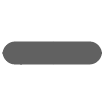 ,关闭悬浮窗;下滑则切换为全屏显示。
,关闭悬浮窗;下滑则切换为全屏显示。点击悬浮窗顶部,关闭悬浮窗。
平板支持 2 个悬浮窗同时显示。
部分应用暂不支持悬浮窗显示。
最多支持最小化 10 个悬浮窗(含迷你窗)任务至悬浮球中。
悬浮窗多任务
你可以通过悬浮窗任务管理,快速查找和切换悬浮窗。
已打开多个悬浮窗任务,最小化到悬浮球中。
点击悬浮球容器,展开悬浮窗任务管理界面:
查找悬浮窗:上下滑动浏览,查找需要的悬浮窗任务。
切换悬浮窗:单击需要恢复的悬浮窗任务卡片,打开一个悬浮窗任务。
关闭悬浮窗:点击需要退出的悬浮窗任务上的
,清除一个悬浮窗任务。
小窗打开应用附件
您能以悬浮窗打开应用(如:邮件、笔记、WPS、印象笔记)中的链接或附件文档。
打开邮件应用。
点击邮件应用中的链接或附件,打开悬浮窗口。
打开链接:点击一个邮件任务窗口中的链接,可将链接在新的悬浮窗口中打开。
打开附件:点击一个邮件任务窗口中的附件,可将附件(如:文档、图片、视频)在新的悬浮窗口中打开。





























































































































